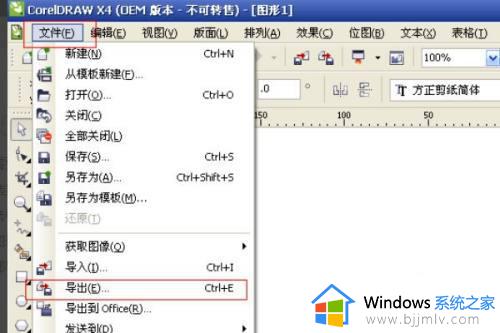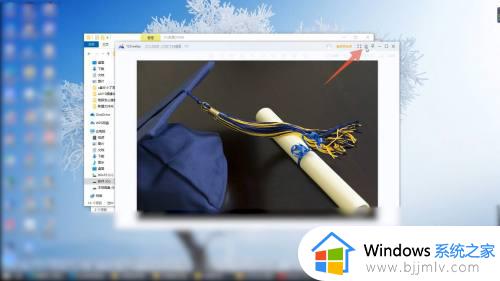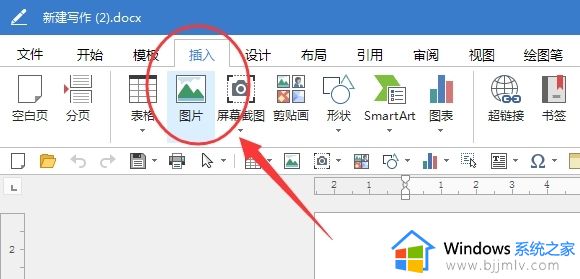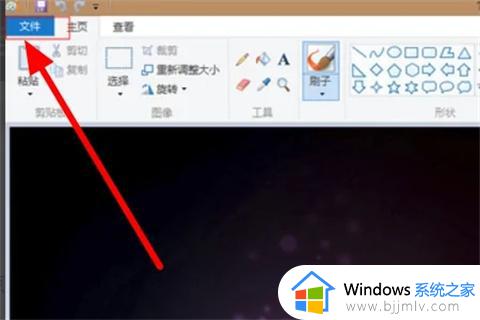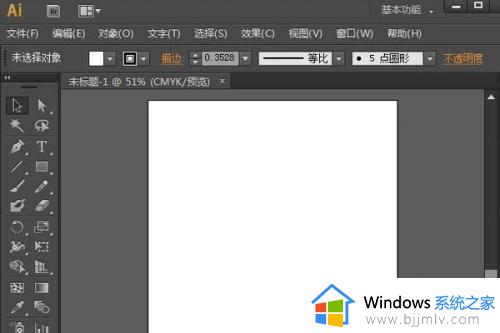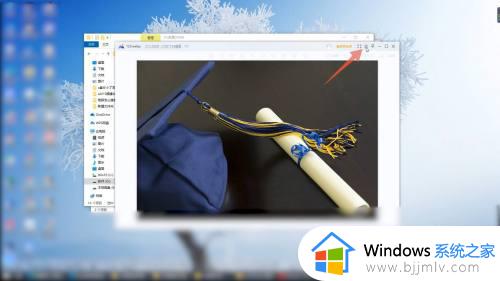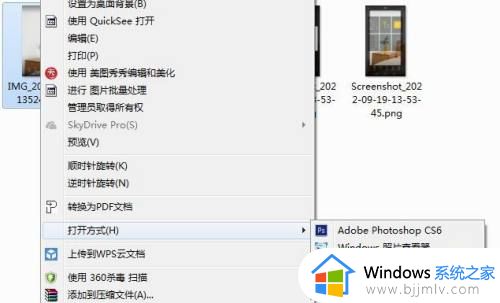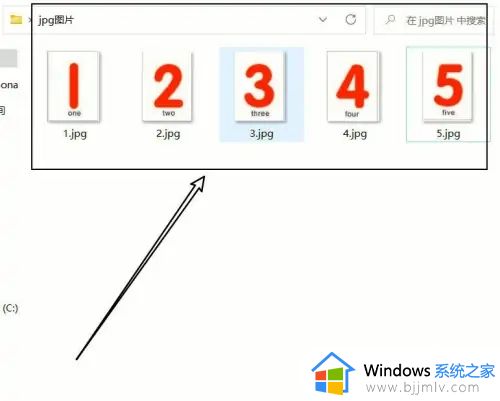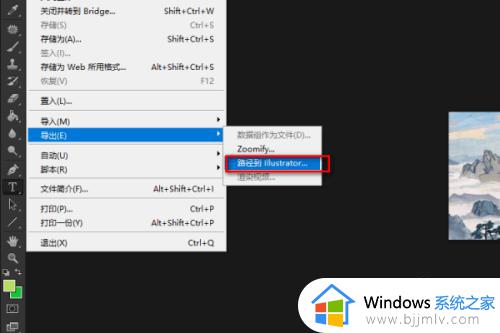cdr格式怎么转换成jpg格式 图片cdr转jpg最简单的方法
更新时间:2023-10-16 09:21:03作者:runxin
在电脑中存放的各种不同格式图片中,cdr其实是平面设计软件CorelDraw的源文件保存格式,因此用户想要浏览时可以通过CorelDraw工具来打开,当然有些用户也想要将cdr格式转换成jpg格式来方便浏览,那么cdr格式怎么转换成jpg格式呢?今天小编就给大家介绍图片cdr转jpg最简单的方法。
具体方法如下:
1、首先要在电脑桌面上打开coreIDRAW软件。

2、打开想要导出的文件,这里以“闹钟”为例,在“文件”菜单中找到“导出”并点击。
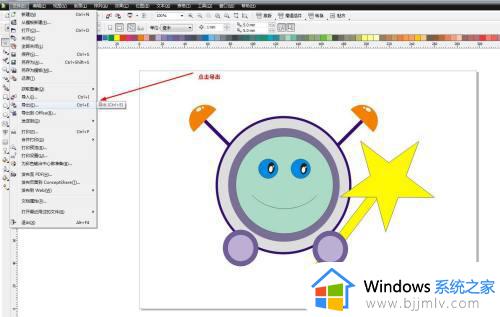
3、在格式选项中找到“jpg”格式并点击,然后在下方点击导出。
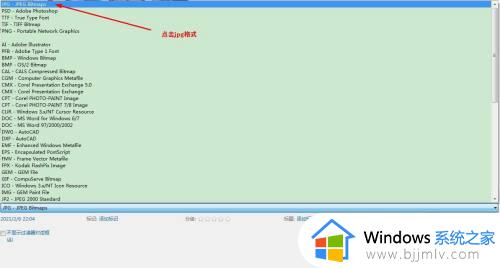
4、最后按”确认“即可成功导出。

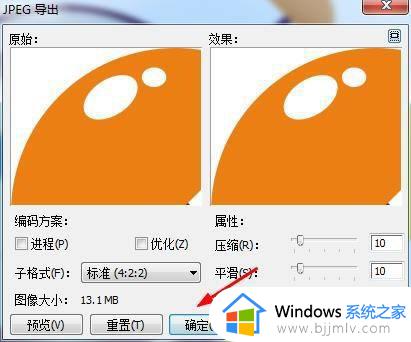
本文就是小编给大家讲解的关于图片cdr转jpg最简单的方法了,如果你也有相同需要的话,可以按照上面的方法来操作就可以了,希望本文能够对大家有所帮助。